你们知道PowerPoint2007中怎么嵌入音乐文件路径?想不想学习一下呢? 下面就是PowerPoint2007中嵌入音乐文件路径的操作方法哦!
PowerPoint2007中嵌入音乐文件路径的操作方法

打开PPT2007,选择左上角的“office按钮”,然后点击下方的“powerpoint选项”按钮:
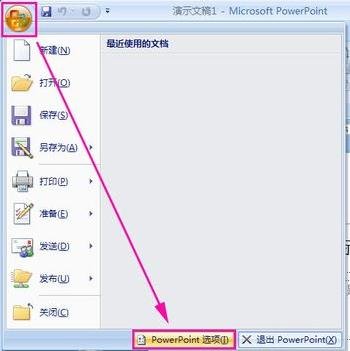
在“powerpoint选项”窗口中选择右边列表的“高级”选项,找到“保存”的“链接声音文件大小大于以下值的声音文件”,修改后面的数字,原本officepowerpoint2007数额一般是100KB,将数字改成20000KB,也就是说20000KB一下的文件都能嵌入到PPT中去:
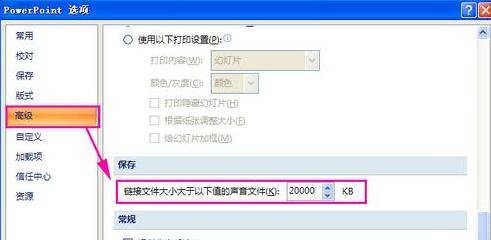
设置完备后,再选择“插入—影片和声音—文件中的声音”,在路径中选择你转换好的wav文件,此时你右击小喇叭,在“编辑声音对象—声音选项”中会有一个信息提示“包含在演示文稿中”。(如果是链接的音乐,信息提示是一个声音源文件的绝对路径。)
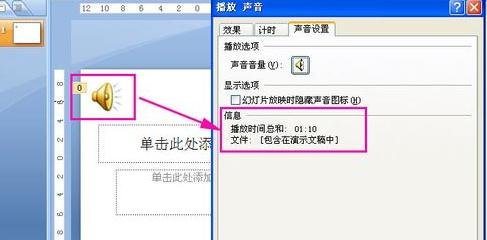
这样就是把音乐文件嵌入到PPT中的方法啦,完成后,保存。删掉音乐文件,只把ppt文件复制到其他的电脑上,背景音乐能正常播放。用这种方法的缺点:WAV音乐文件同其它格式的音乐文件相比体积较大,体积小的音乐文件还可以;但是对于体积略大的音乐文件实用价值就不大了。
以上就是PowerPoint2007中嵌入音乐文件路径的操作方法,希望可以帮助到大家。








